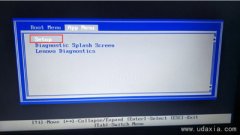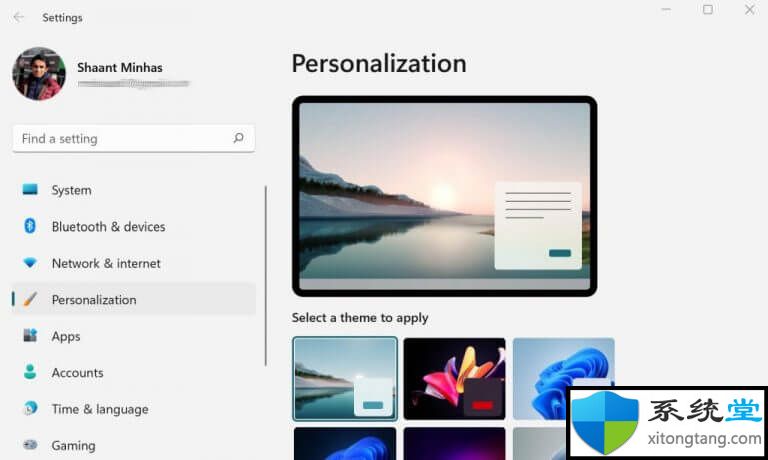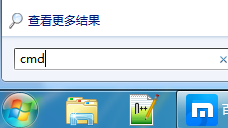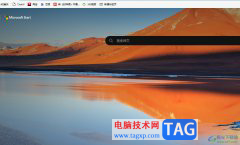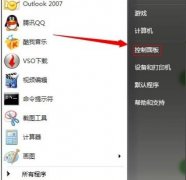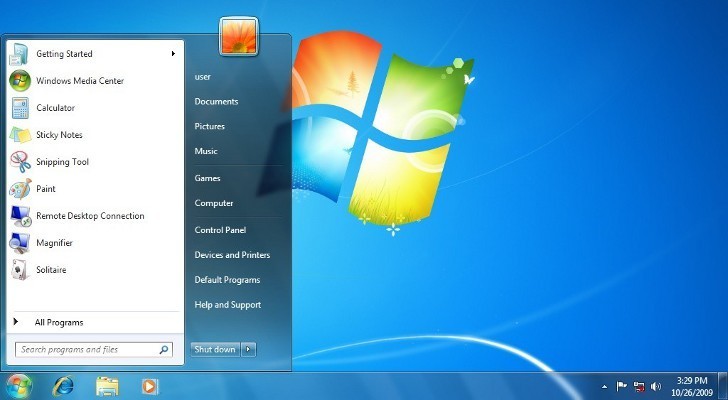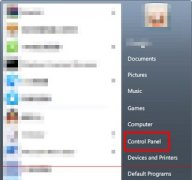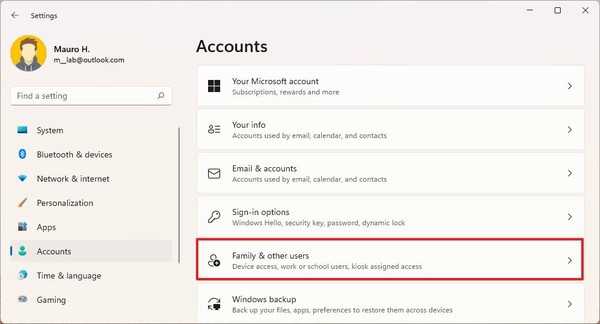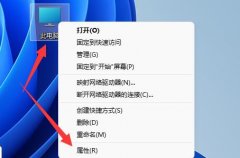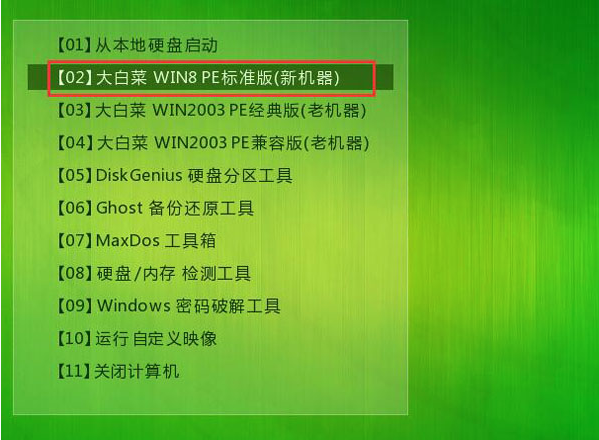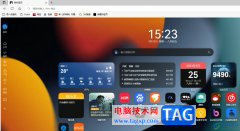如何安装 Windows 11 Build 22533
要安装 Windows 11 Build 22533,请执行以下步骤:
1. 如果您尚未签署预览体验计划,请访问Windows 设置并打开Windows 预览体验计划选项卡。
2. 如果您使用的是稳定版或测试版,请切换到开发频道
3. 完成后,只需点击“检查更新”。
4. 选择“下载并安装”开始该过程。
5. 单击“立即重新启动”以应用更改。
适用于 Windows 11 的 Build 22533 中的已知问题

Microsoft 知道 Build 22533 中的这些已知问题:
• Microsoft 已确认用户可能无法在 Windows 搜索或开始菜单的搜索框中输入文本的错误。如果您使用 WIN + R 启动 Windows Run,则可以解决此问题。
• Windows 搜索或任务栏可能无法打开,但如果您重新启动“Windows 资源管理器”进程,则可以解决此问题。当您在输入法之间切换时,另一个错误可能会导致任务栏闪烁。
• 一个错误可能会从可用 Wi-Fi 网络列表中删除信号强度。还有一个错误会导致蓝牙和设备下出现空白条目。
• 如果您转到系统 显示 HDR,Windows 设置可能会崩溃。
• 任务栏对齐可能会破坏任务栏上的小部件按钮。